设置搜狗为默认输入法的方法 如何设置搜狗为默认输入法?搜狗输入法设默认?
时间:2017-07-04 来源:互联网 浏览量:
今天给大家带来设置搜狗为默认输入法的方法,如何设置搜狗为默认输入法?搜狗输入法设默认?,让您轻松解决问题。
我们如果喜欢一个软件的软件,肯定有其好用或者有优于其他软件的优势,例如我们习惯使用搜狗输入法,但是如果我们电脑中有其他输入法的话,在切换是经常会切出其他的输入法,这对我们很不方便。具体方法如下:
1设置语言栏
如果我们想要将搜狗输入法设置为默认舒输入法,首先鼠标右击下方的语言栏,在弹出的方框中选择“设置”。
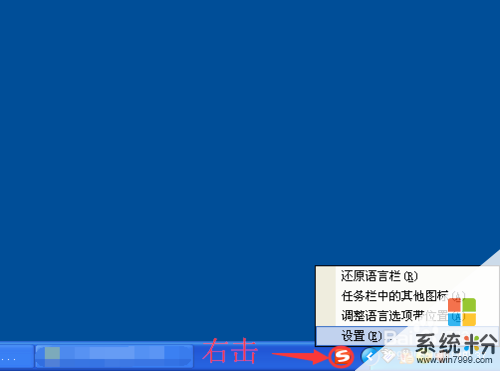 2
2选择设置之后,我们就能调出文字服务和输入语言选项框,在设置页面下,我们在其中的默认语言选项框中,选择搜狗输入法,并将其他不使用的语言选项删除即可。
设置完成后,点击“确定”。
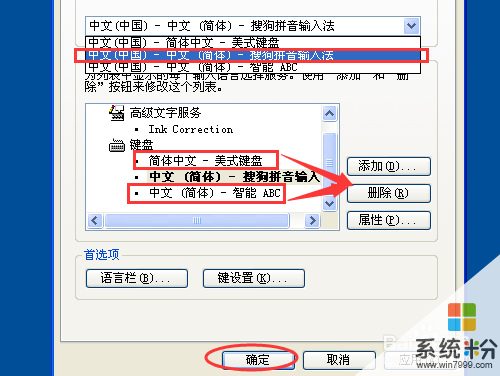 3
3通过360安全卫士
当然我们也可通过360安全卫士来设置。
首先我们打开360安全卫士,如果还没有下载的同学请自行去官网下载安装。
 4
4打开360安全卫士之后,我们将视线转移至页面右下方,如果没有“默认软件”这个功能的话,则点击后方的“更多”。
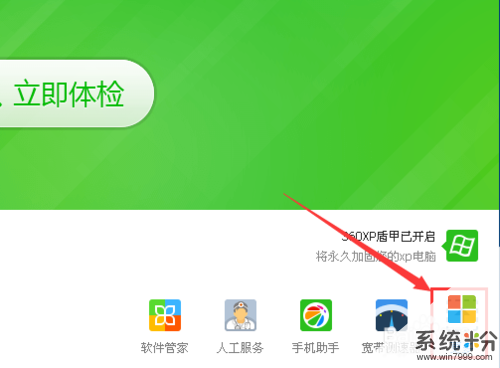 5
5之后我们就进入了360安全卫士的工具页面,我们找到系统工具那栏,在其中地点击“默认软件”这个工具即可。如果是首次使用,我们要等待一段时间,待其安装完成。
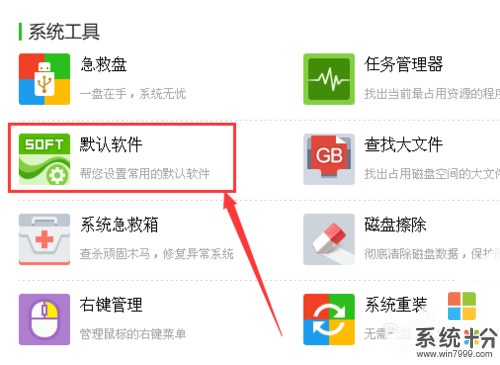 6
6安装完成后,我们打开这个工具,在其中输入法那栏,我们选择搜狗输入法下方的“设为默认”按钮,即可成功将其设置为系统的默认输入法。
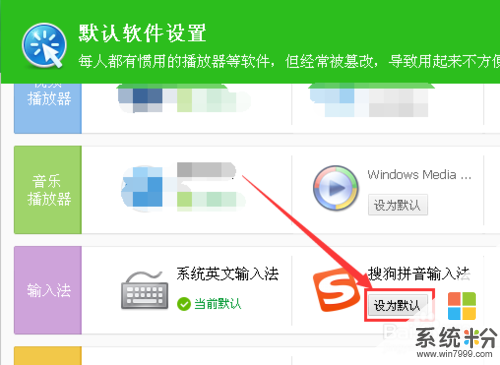 7
7设置默认后,我们切换输入法的时候,系统默认打开的就是搜狗输入法,我们在也不用担心我们切换到其他我们不想使用的输入法上面去啦!

以上就是设置搜狗为默认输入法的方法,如何设置搜狗为默认输入法?搜狗输入法设默认?教程,希望本文中能帮您解决问题。
我要分享:
相关教程
- ·将搜狗拼音设为默认输入法的方法 如何将搜狗拼音设为默认输入法
- ·苹果设置输入法为搜狗 如何在iPhone或iPad上将搜狗输入法设置为默认输入法
- ·搜狗输入法怎么设置中文默认 电脑输入法如何设置默认使用搜狗中文
- ·如何设置搜狗输入法为默认输入法(电脑版本) 设置搜狗输入法为默认输入法(电脑版本)的方法
- ·电脑默认输入法如何设置 设置搜狗为默认输入法的方法
- ·苹果手机如何把搜狗输入法设为默认输入法 苹果手机把搜狗输入法设为默认输入法的方法
- ·戴尔笔记本怎么设置启动项 Dell电脑如何在Bios中设置启动项
- ·xls日期格式修改 Excel表格中日期格式修改教程
- ·苹果13电源键怎么设置关机 苹果13电源键关机步骤
- ·word表格内自动换行 Word文档表格单元格自动换行设置方法
